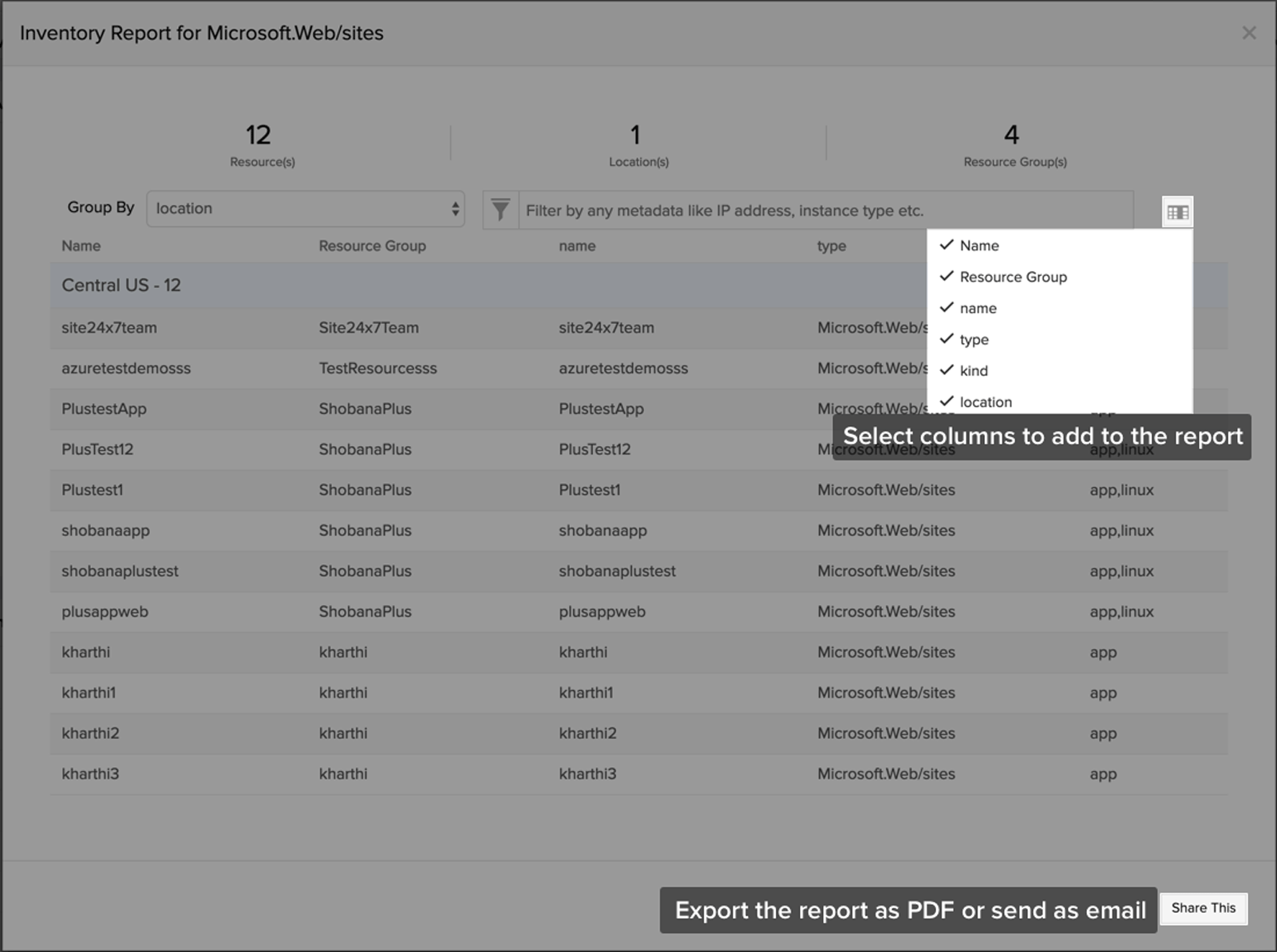Azure 监控
在几分钟内发现和监控所有 Azure 资源。在可自定义的仪表板中设置告警、将标签与资源关联、自动执行操作并分析趋势。
其他支持的功能:
验证站点24x7
- 登录到您的 Site24x7 帐户并转到Azure> 添加 Azure 监视器。您还可以通过管理> 资源清单> 添加监视器> Azure进行导航。
- 可以使用以下方式添加 Azure 资源以进行监视:
- 使用自定义应用程序进行身份验证:在 Microsoft Azure 门户中创建您自己的应用程序并分配必要的权限以启用 Site24x7 开始监视 Azure 资源。
添加监视器
成功授予访问权限后,您将被重定向到 Site24x7 Web 客户端以添加监视器。在添加 Azure 监视器页面中:
- 提供唯一的显示名称以进行识别。
- 将监视器与现有的或新的监视器组关联。
- 在Azure 资源过滤器下,选择订阅、资源组和服务/资源类型 以发现并开始监视它们。
- 默认情况下,将选择 Azure 帐户中的所有订阅和服务类型进行监控。
- 新资源只会每 30 分钟发现一次。
- 在 Microsoft Azure 门户中添加新的资源组/服务类型时,切换“是”以自动添加新的资源组以进行监控。这将确保它们被自动发现并添加以进行监控。默认情况下,该选项为否。
- 使用Azure 门户中的标记从监视中排除或包括 Azure 资源。提及键值对并使用 ( +) 图标添加更多组合。
- 切换“是”以 禁用新资源的自动发现。这意味着不会自动发现新资源并将其添加到 Site24x7 以在下一次连续发现/数据收集期间进行监控。默认情况下,该选项为否。
- 如果服务类型是 VM, 请在所选订阅下的所有虚拟机中安装 Site24x7 服务器监控代理(作为 Azure VM 扩展)以获得 60 多个性能指标。默认情况下,此选项设置为是。
- 在资源终止设置下,
- 如果您不想在终止的资源从 Site24x7 自动暂停/删除时收到告警,请切换“是”以静默资源终止告警。
- 切换“是”以 监控已终止的资源,以确保继续监控已终止的资源。监视器将关闭,并且轮询将继续,直到手动暂停。
- 切换“是”以自动从监控中删除已终止的资源。您还可以选择定义一个特定的时间段(以天为单位),以确定终止的资源在永久删除之前应在 Site24x7 Web 控制台中保留多长时间。详细了解其工作原理。
- 选择现有的 通知配置文件、用户组、Site24x7 标签,或添加新的。您还可以将 Site24x7 告警与您首选的第三方服务集成。
- 单击发现 Azure 资源以发现并开始监视。
请等待几分钟,以便将所有 Azure 资源添加到 Site24x7 的 Web 客户端中。发现完成后,您将被定向到基础架构仪表板。
仪表板
Site24x7 中有三个 Azure 专用仪表板。您还可以创建自定义仪表板。
基础设施仪表板:
成功添加 Azure 监视器后,您将被定向到基础结构仪表板。这表示从您的帐户发现的所有 Azure 资源的 NOC 视图。将鼠标悬停在页面标题旁边的三横杠图标上以立即编辑、暂停、删除Azure 监视器并发现资源 ( 现在发现)。
强调:
- 查看在单个仪表板中发现的 Azure 资源数量。
- 根据资源状态查看资源:正常,停机,或正在发现。
任何显示为正在发现的监视器实际上尚未使用Azure帐户的当前状态进行更新。此状态与Azure门户中这些Azure资源的实际状态无关。
- 根据资源组、服务、位置和状态过滤资源。
- 单击NOC框以转到该特定监视器的摘要页面。
资源清单仪表板:
转到Azure>资源清单仪表板。与基础结构仪表板一样,清单 仪表板可让您查看从您的帐户发现的 Azure 资源。将鼠标悬停在页面标题旁边的三横杠图标上以立即编辑、暂停、删除Azure 监视器并发现资源 ( 现在发现)。
强调:
- 在单个饼图中查看按服务类型细分的所有已发现 Azure 资源。将鼠标悬停在图表的某个部分以查看特定服务类型下的资源。
- 查看一组服务类型的关键资源的每日使用情况。
截至目前,Site24x7 只能显示以下服务类型的资源使用情况:
- Redis 缓存
- 网络接口
- 服务总线
- 服务器场
- 应用服务
- SQL 服务器
- 虚拟机
- 在Azure 资源的清单详细信息下,获取所有 Azure 服务的表格视图,以及它们各自的位置、订阅、资源和资源组的数量。您还可以根据位置、资源和资源组过滤掉服务。
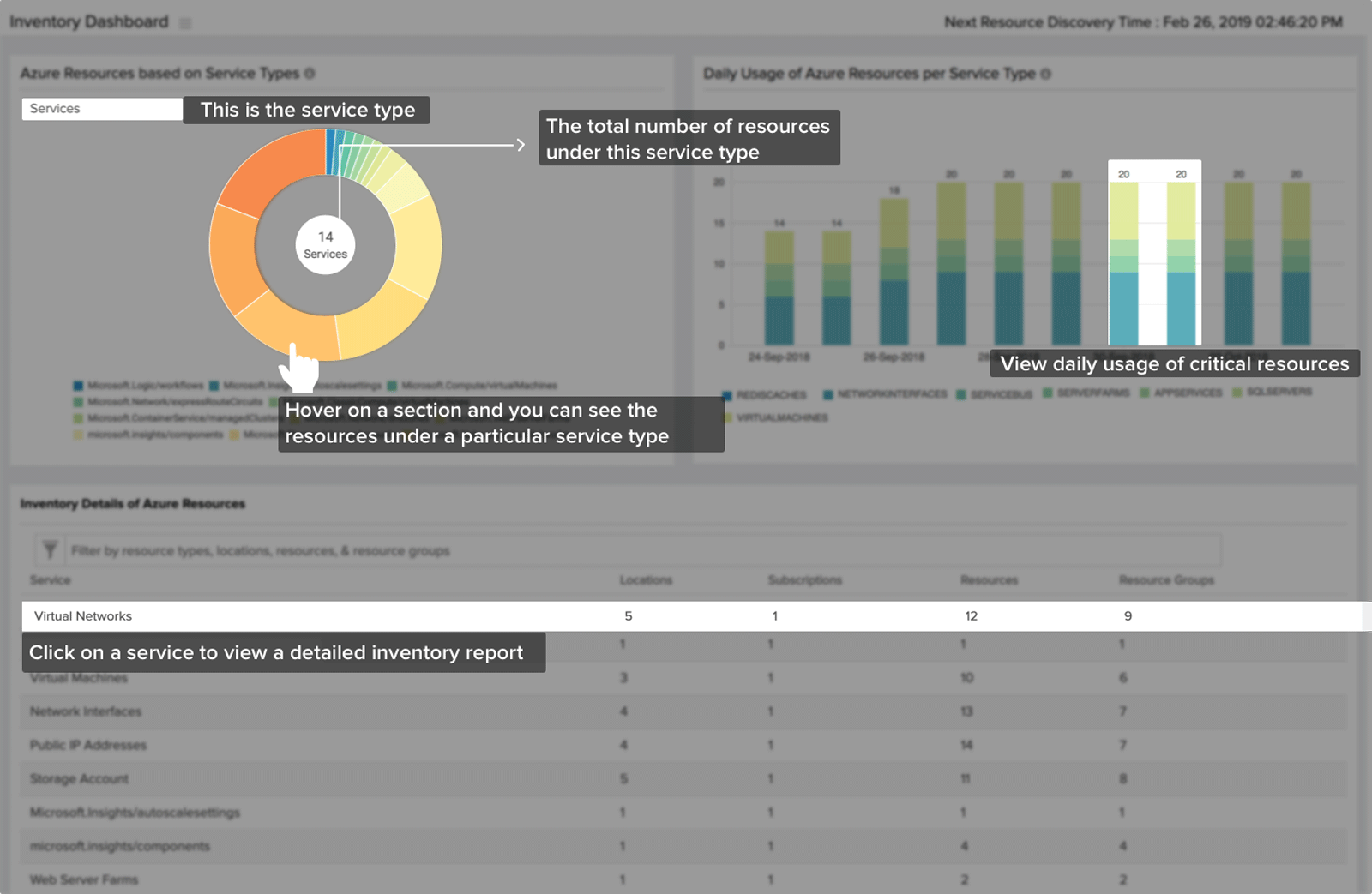
你可以构建自己的仪表板,显示所有 Azure 资源的各种关键指标。首先,导航到主页>仪表板>自定义仪表板> + 创建新的.
- 为您的仪表板提供合适的名称和描述。
- 在窗件目录下,从性能窗件、排名前N窗件或 当前状态窗件中进行选择。
- 选择按监视器组过滤监视器下的所有监视器。在监视器类型下,选择Azure。
- 选择所需的服务类型模板。
- 在选择监视器下选择您的 Azure 资源以创建仪表板。
- 选择所需的时间段并将小窗件拖放到工作空间中。
- 完成后,单击页面顶部的完成自定义。
管理动作
转到Azure> 单击 Azure 监视器 >管理动作。在这些管理动作下,您可以执行批量动作、启动或停止虚拟机、安装服务器监控代理扩展,以及根据订阅、资源组、服务和位置过滤资源以获得更好的可见性。将鼠标悬停在页面标题旁边的三横杠图标上以立即编辑、暂停、删除Azure 监视器并发现资源 ( 现在发现)。
提示:只有Site24x7 管理员或超级管理员 可以执行这些操作。
- 删除资源:使用垃圾桶图标删除单个资源。 使用顶部 的删除按钮一次删除多个资源。
当您删除资源时,Site24x7 将停止对其进行监控。该资源不会从您的 Azure 帐户中删除。另一方面,如果从您的 Azure 帐户(在 Azure 门户中)删除资源,它仍将在 Site24x7 Web 客户端中可见,但监视器状态将为 DOWN。
- 特定于 VM 的操作:您可以 启动/停止VM并 为每个发现的 VM 安装 Site24x7 服务器监控代理扩展。使用VM 批量动作 按钮一次性在多个 VM 上执行这些操作。
在安装 Site24x7 服务器监控代理扩展之前,确保 VM 已启动并正在运行。
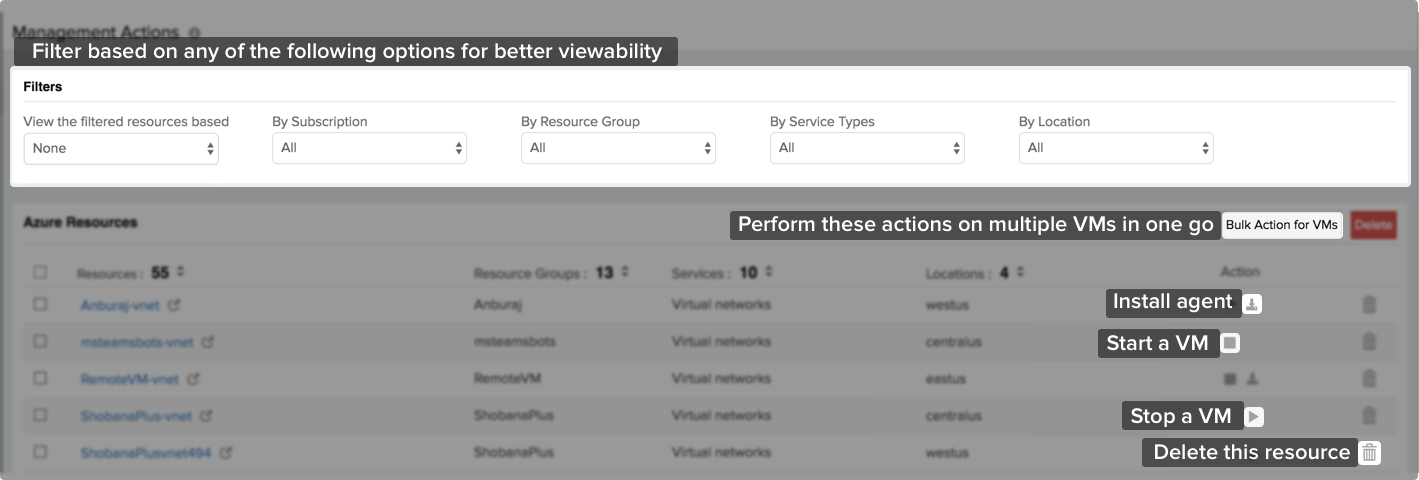
活动日志
您在 Azure 门户中执行的每个操作都将注册为日志条目。活动日志页面将在一处列出您 Azure 帐户中的所有日志。日志数据将每五分钟刷新一次。
开始:
- 登录到 Site24x7 并转到Azure> 单击 Azure 监视器 >活动日志。
如果您尚未与Site24x7 AppLogs集成,则Activity Logs选项卡将不可见。要开始收集日志,请转到管理> AppLogs> 设置 > 为使用 AppLogs 从服务器收集应用程序日志选项 选择是。从下一次数据收集开始(即五分钟后),活动日志选项卡将显示在您的 Azure 监视器下,并且将捕获日志数据。
- 输入查询并单击搜索图标
以搜索日志。
- 选择一个时间段以查看选定时间段的日志。
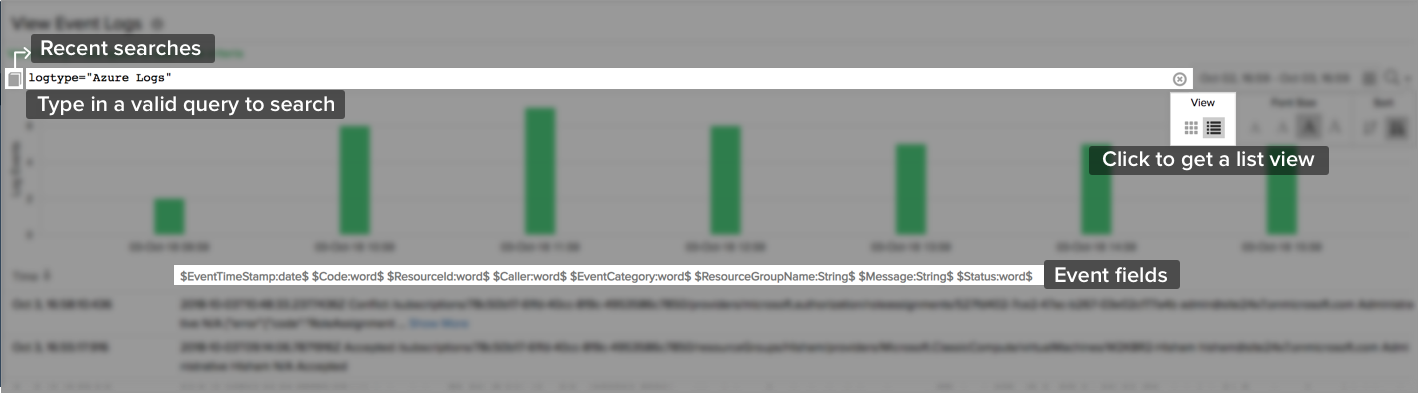
资源日志
监控在 Web App 资源中执行的操作。启用此集成后,Site24x7 将在资源所在的位置创建唯一资源组“Site24x7Applogs-<location>”和存储帐户、事件网格和函数应用类型的新资源。使用这些新创建的资源,将从该位置存在的每个资源中实时收集日志。详细了解如何从 Azure 收集日志。
强调:
- 在一处查看所有诊断/资源日志。
- 只需单击按钮,即可获得强大的完美洞察并从您的日志数据中接收告警。
- 将日志与其他监控数据关联起来。
- 支持复杂查询,如 groupby、timeslice 等。
- 对大多数日志类型的开箱即用支持。如果您没有找到日志类型,请将其发布到我们的社区,我们会为您添加。
要启用此功能,请转到Azure> 单击 Azure 监视器 > Azure网站> 单击资源>资源日志。单击启用资源日志收集并选择要监控的日志类别。在下一次数据收集中,将收集日志,可以在此处查看。
资源依赖
所有 Azure 资源都将拥有一个依赖资源,以确保其正常和持续运行。此页面列出了所有发现的资源及其所依赖的资源,以及其状态(原因)、服务类型和位置。列出依赖资源有助于找出父资源停机的原因。
截至目前,Site24x7 仅显示三种服务类型(虚拟机、应用程序服务和虚拟机规模集)的依赖资源。
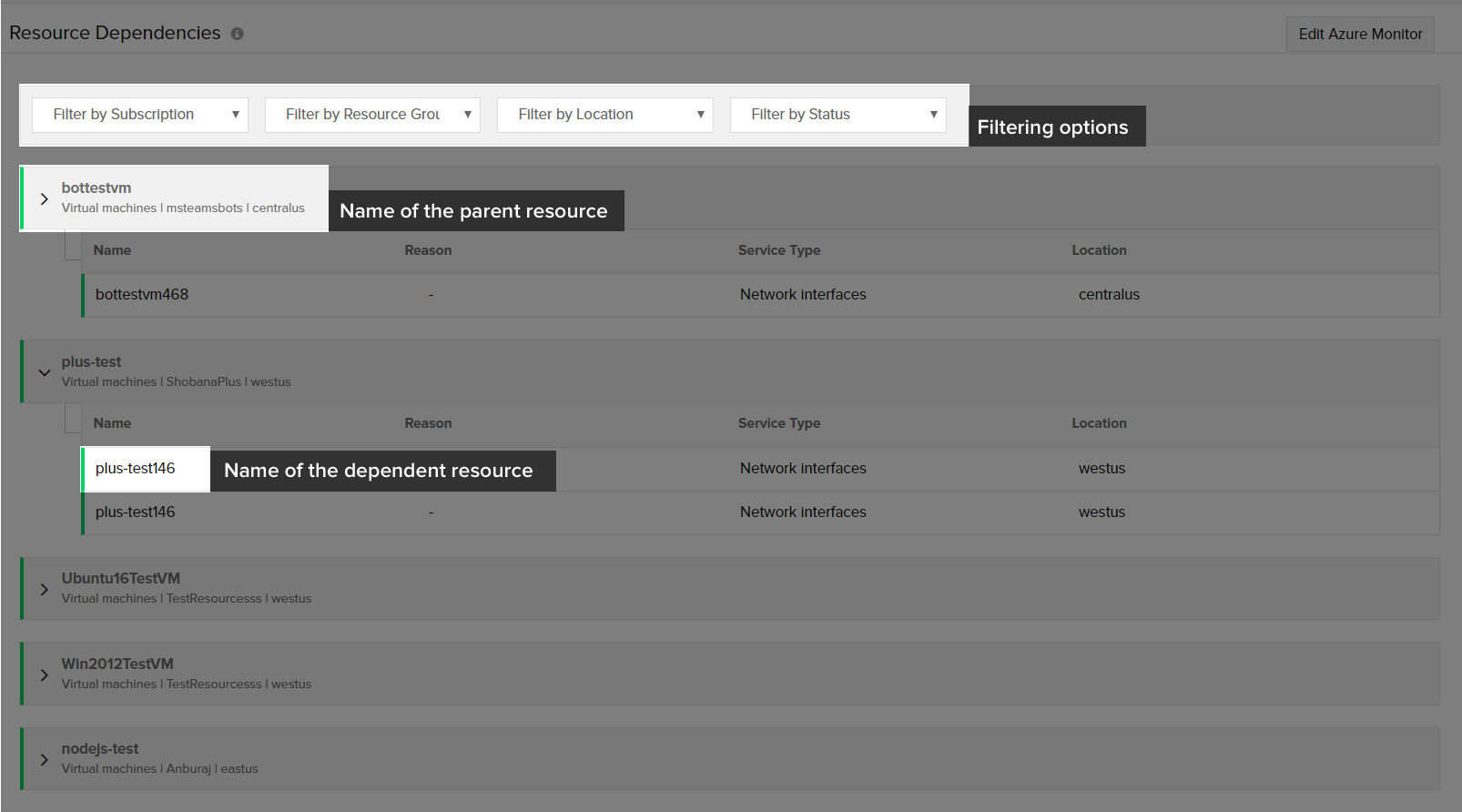
指导报表
获取 最佳实践建议以优化成本、提高 Azure 服务的性能和可靠性。
批量动作
一次性将更改应用到所有 Azure 订阅、资源组和位置。在 Site24x7 Web 客户端中,转到管理> 批量动作。支持以下批量动作:
- 修改阈值配置文件
- 修改通知配置文件
- 修改用户告警组
- 修改 IT 自动化
- 删除监视器
- 暂停监视器
- 激活监视器
- 与监视器组关联/分离
- 与标签关联
虚拟机扩展
虚拟机 (VM) 是要监视的重要 Azure 资源类型。与其他资源一样,一旦在 Site24x7 中添加 Azure 监视器,VM 将被自动发现并标记为监视。您可以从 Site24x7 Web 客户端执行管理动作,例如启动或停止 VM。
此外,对于 CPU 百分比、磁盘使用率指标、网络输入/输出等深度 VM 指标,您可以安装 VM 扩展。
安装虚拟机扩展:
- 确保使用 Linux 代理 17.5.2 及以上版本和 Windows 代理 19.7.0 及以上版本来启用 VM 扩展。
- 转到Azure> Virtual Machines> 单击所需的 VM > 服务器监控代理扩展> 立即入门。选择要为其安装代理扩展的虚拟机,然后单击提交。
- 在 Azure VM 资源中安装我们的代理扩展后,监控系统级指标和其他功能,包括 100 多个插件集成、IT 自动化、详细的根本原因分析报表、事件日志/系统日志监控等。
- VM 规模集 下的每个实例 都可以使用相同的 VM 扩展进行监控。监控 VM 规模集下的每个实例有助于了解各个 VM 实例的性能,包括它们的资源利用率。
如果 Azure 门户中 VM 规模集 的升级策略设置为自动,则 VM 扩展将应用于规模集下的所有实例,而与 Site24x7 中选择的实例无关。
告警
你可以为每个被监控的 Azure 资源创建新的或关联现有的阈值配置文件。按照以下步骤创建阈值配置文件:
- 转到Azure> 单击服务类型 > 单击要与阈值配置文件关联的资源。
- 将鼠标悬停在显示名称旁边的三横杠图标上。点击 编辑。
- 在 高级配置 > 阈值和可用性下,单击加号图标(+)以创建新配置文件。单击铅笔图标 (
 ) 以编辑现有配置文件。
) 以编辑现有配置文件。 - 保存您的更改。
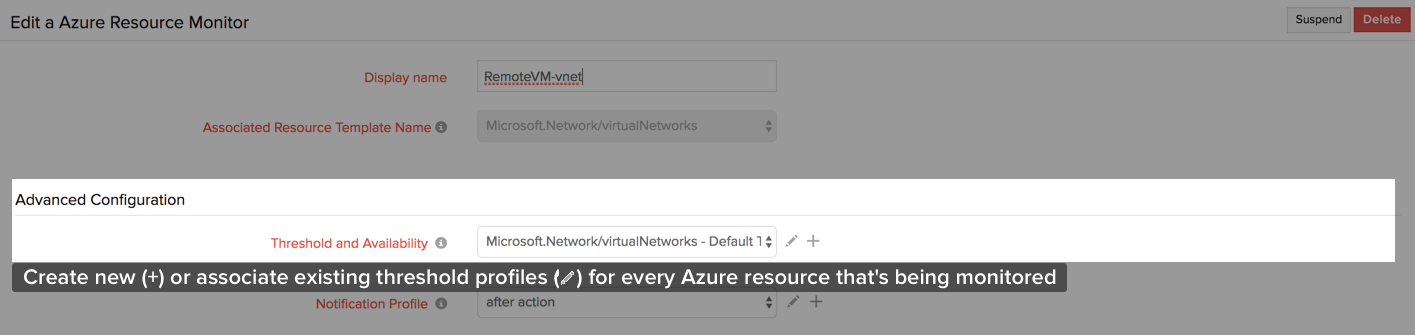
报表
登录到 Site24x7 并转到报表> Azure。Azure 监视器可用的报表基于你的 Azure 帐户中可用的服务类型。
- 可用性汇总报表

- 性能报表

- 按属性排名的前 N 个报表

- 健康趋势报表
- 资源清单报表
监视器组
您可以将服务类型和单个资源与监视器组相关联。
服务类型级别:
添加服务类型后,将自动创建一个名为 Azure_demo - System Generated Group的监视器组 。转到主页>监视器组。单击创建的监视器组并导航到 业务视图选项卡。此视图可帮助您发现异常值并检测监视器组和关联子组中的异常监控模式(注意:资源组被视为子组)。了解更多。
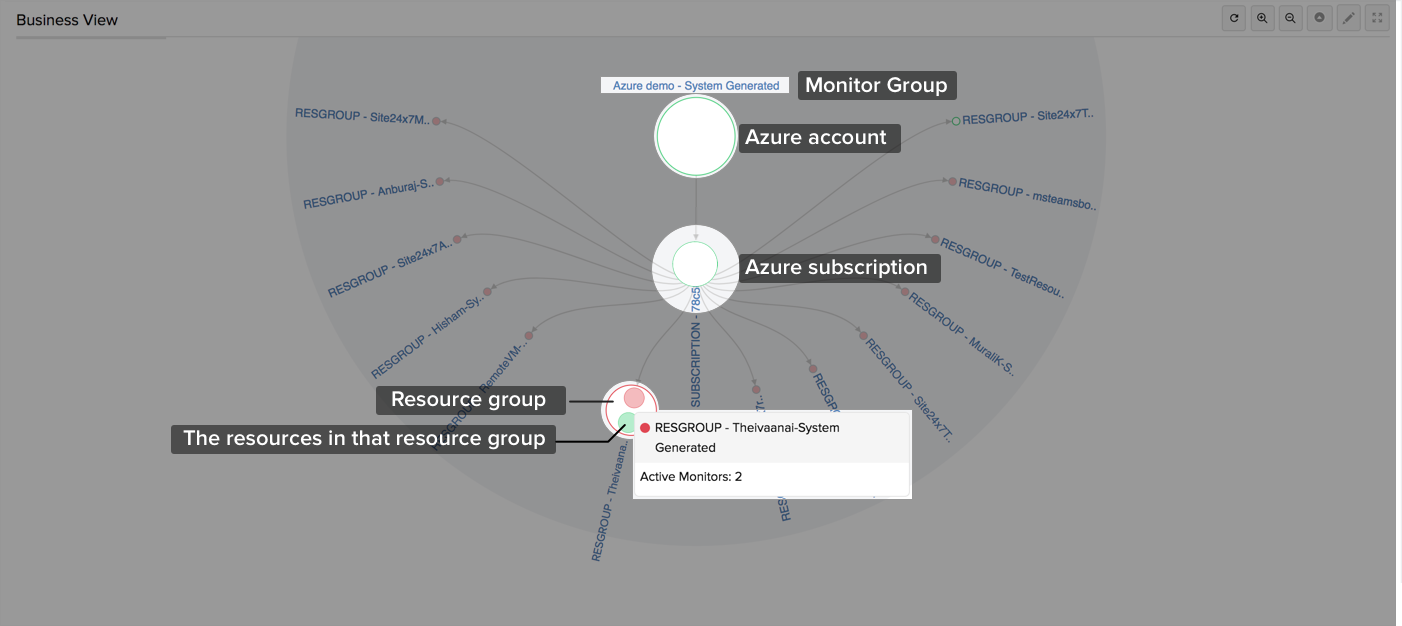
资源监控级别:
- 转到云> Azure,然后单击 Azure 监视器。单击左侧面板中列出的任何服务类型,然后选择所需的资源监视器。
- 将鼠标悬停在显示名称旁边的三横杠图标上,然后单击编辑。
- 在“高级配置 ” > “关联监视器组”下的“编辑 Azure 资源监视器”页面中,从下拉列表中选择现有监视器组,或使用加号图标 ( +) 创建新监视器组。
IT 自动化(仅适用于虚拟机)
只能 为 Azure 资源添加自动化。VM 具有专有的自动化类型,例如启动或停止 VM。登录到 Site24x7 并转到管理> IT自动化模板 (+)> 添加自动化模板。添加自动化后,您可以计划它们按序执行。
预测
根据历史观察预测 Azure 服务性能指标(资源使用监测)的未来点。
Site24x7 使用机器学习和指数平滑等传统时间序列预测模型来预测未来值。为了选择正确的模型,时间序列数据被分解为系统和非系统组件,如水平、趋势、季节性和噪声。
如何查看预测图表?
- 转到云> Azure> 单击 Azure 监视器。单击左侧面板中列出的任何服务类型,然后选择所需的资源监视器。
- 导航到“预测”选项卡以查看图表。
异常仪表板
Azure 监控由 AI 提供支持,可帮助检测资源关键性能属性中的任何异常峰值或异常。这可以微调您的资源性能并保护您的 Azure 基础架构免受任何不可预见的问题。要查看 Azure 的 异常仪表板,
- 登录到 Site24x7 并转到主页> 异常仪表板。
- 从时间段下拉列表中选择一个时间跨度。您可以通过在搜索栏中查找名称或根据各种严重性级别将其过滤掉来搜索 Azure 监视器的异常情况。
您可以查看请求时间段的异常摘要图表以及每个检测到的异常的具体原因(列在异常历史下)。要进一步了解性能问题的根本原因,请单击随异常描述一起提供的分析根本原因(在异常历史下)。了解更多。
标签
在 Azure 门户中,每个资源都可以有一个或多个与之关联的标签。当在 Site24x7 中发现并添加资源以进行监视时,在 Azure 门户中创建的标签会自动与 Site24x7 Web 客户端中的正确资源相关联。您可以使用这些标签将特定资源包括或排除在监控之外。除了这些导入的标签之外,您还可以创建新标签或将现有的Site24x7 标签与您的资源监视器相关联,以便于过滤。
在 Azure 资源监视器页面内
您的所有 Azure 资源都将根据其服务类型列出。单击任何所需的服务类型,然后单击特定的资源监视器。Azure 资源监视器页面上有五个选项卡:
- 摘要- 查看 Azure 资源的性能指标,以及数字属性的最后轮询数据。
- 配置详情 -
- ID - 这是为每个 Azure 资源创建的唯一 ID。
- 资源名称
- 关联服务类型
- 地点
- 中断
- 资源清单
- 日志报表
Azure 部署管理器 (ADM) 健康状况检查
监控服务的健康状况以检测任何服务健康状况问题并确保可靠的部署和服务的高可用性。请按照以下步骤开始健康检查:
- 登录到 Site24x7 并转到Azure> 单击 Azure 监视器 > ADM 健康检查。
- 选择要执行健康检查 的订阅和资源组。
- 单击复制到剪切板以复制 JSON 片段。
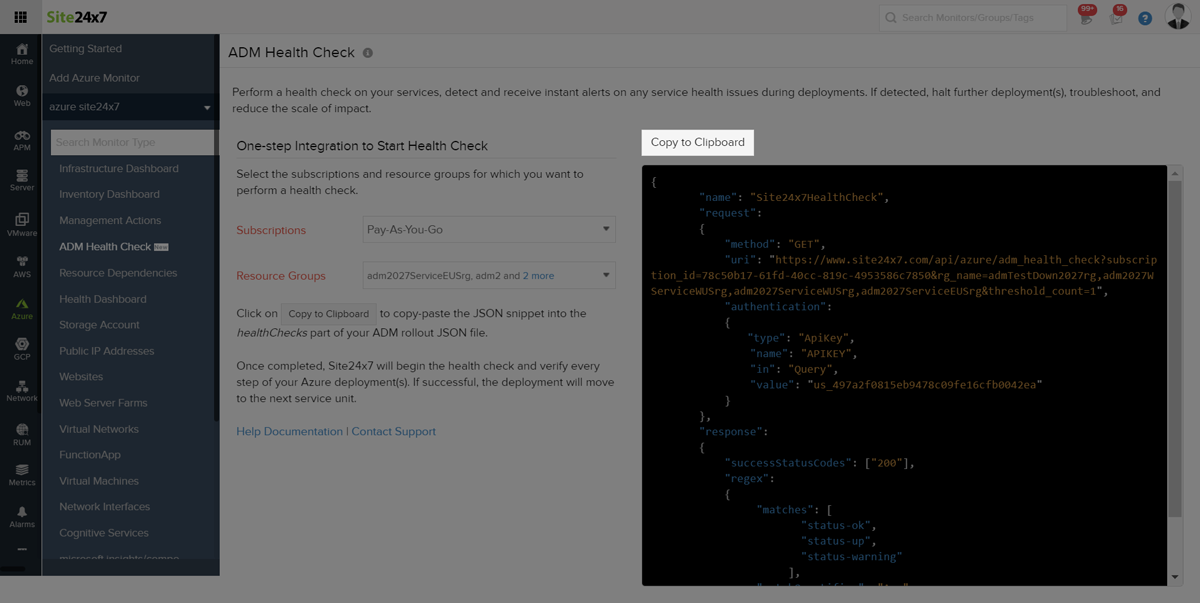
- 将复制的 JSON 片段粘贴到 ADM 推出 JSON 文件的健康状况检查部分。
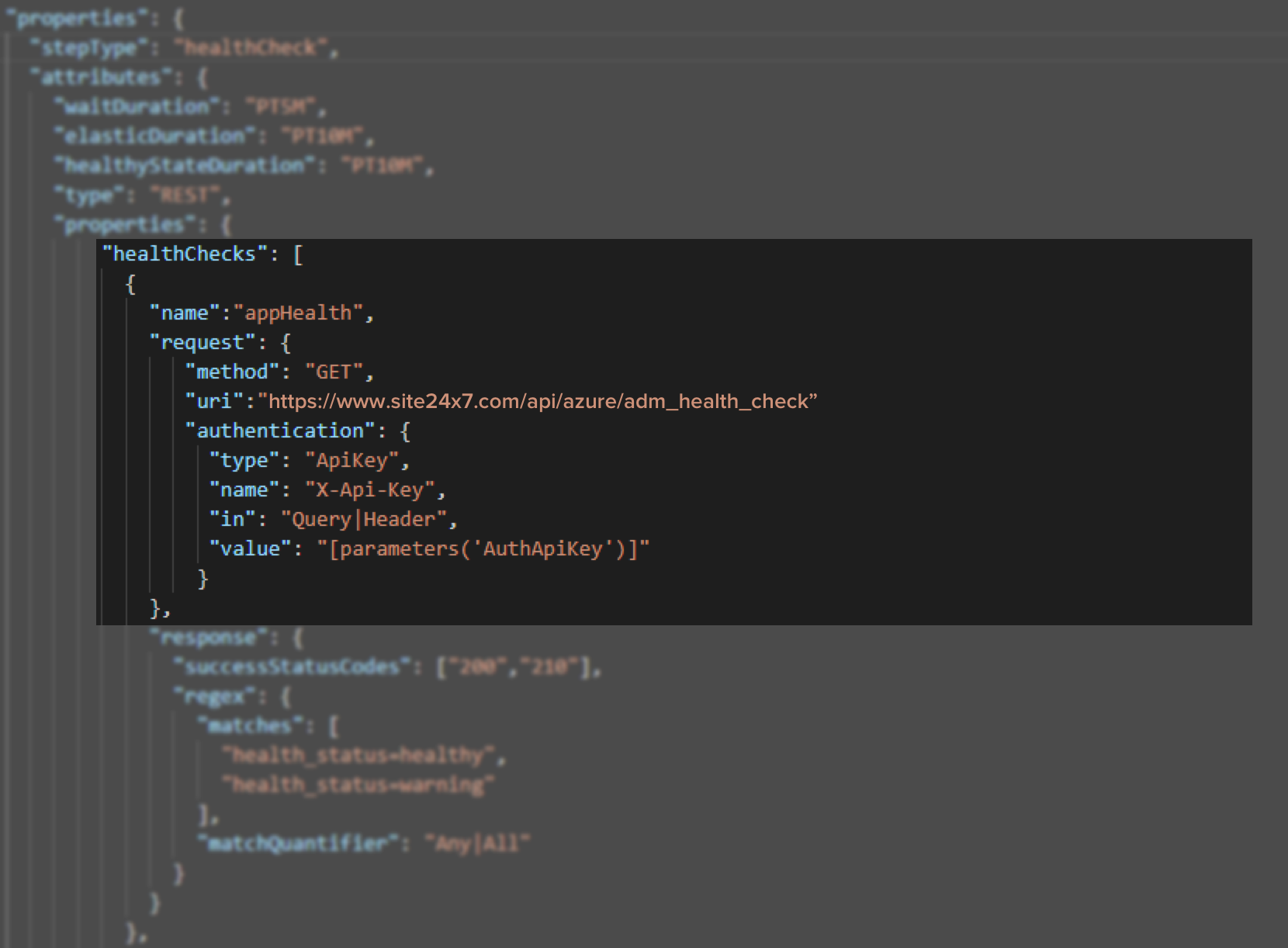
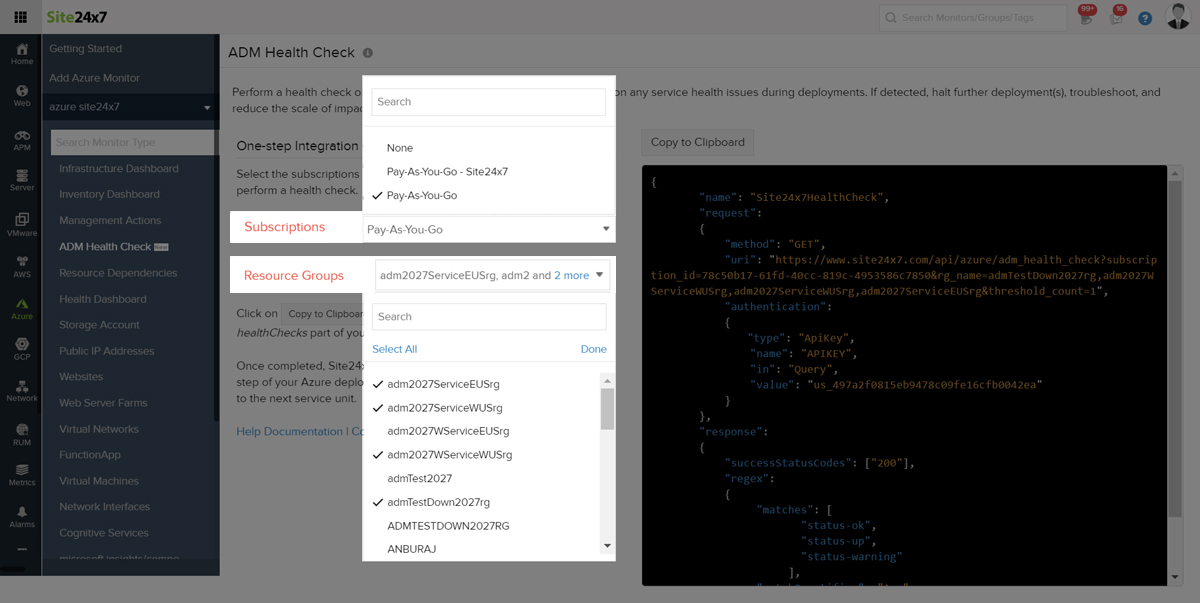
完成后,Site24x7 将开始健康状况检查并验证 Azure 部署的每个步骤。如果成功,部署将移动到下一个服务单元。如果检测到任何问题,Azure 将停止部署并让您进行故障排除并减少影响规模。
安全
Site24x7 Azure 监控是使用OpenID Connect 认证完成的,这是 Microsoft 批准的工作流程。使用在 Site24x7 的 Microsoft 帐户中维护的全局应用程序Site24x7 App发现和监视 Azure 资源。
Site24x7 App 在您的 Azure 环境中的访问级别:
当您单击授予对 Azure 帐户的访问权限时,将使用 Site24x7 应用程序的客户端 ID 和密钥向 Microsoft Azure 发起登录请求。这是使用 OAuth 2 API 完成的。OpenID Connect 身份验证的先决条件包括登录到您的 Microsoft Azure 帐户,该帐户有权访问需要监视的订阅的 Active Directory 租户和所有者角色。在 Azure 登录页面中输入您的 Microsoft 凭证后,Site24x7 应用程序将请求权限,委派权限 - 登录并阅读您的个人资料并以您的身份访问 Azure 服务管理(预览). 在 Azure Active Directory 中注册 Site24x7 应用程序需要此委派权限。Azure Graph API 用于注册 Site24x7 应用程序。
Azure 订阅中的角色访问权限:
在“添加 Azure 监视器 ”页面中,您必须选择“读者”或“参与者”角色才能开始监视 Azure 资源。如果您选择读者角色,Site24x7 应用程序将只能收集您的 Azure 订阅的清单详细信息和性能指标。另一方面,如果分配了 贡献者角色,Site24x7 应用程序将能够为您的 Azure 订阅收集资源清单详细信息、性能指标,并执行以下写入操作:
- 启动虚拟机
- 停止虚拟机
- 安装适用于 Windows 和 Linux 的 Site24x7 VM 代理扩展
成功注册 Site24x7 应用并获得所需权限后,将使用 Azure 管理 API 发现资源,并使用 Azure 监视器 REST API 收集性能指标。由于 API 调用用于获取指标,因此所有这些 API 调用都需要身份验证才能成功。因此,Site24x7 需要访问权限才能以用户身份使用这些 API。
Site24x7 监控的 Azure 服务列表
Site24x7 监控 100 多种 Azure 产品,包括虚拟机、规模集、存储帐户、IoT 中心和 Cosmos DB。
类别 |
服务 |
| 计算 |
|
| web |
|
| 网络 |
|
| 数据库 |
|
| 存储 |
|
| 容器 |
|
| 分析 |
|
| 集成 |
|
| 人工智能+机器学习 |
|
| 物联网 |
|
| 管理+治理 |
|
| 开发运维 |
|
| 安全 |
|
| 其他 |
|
许可
主 Azure 帐户使用一个基本监视器许可。每个 Azure 资源/元素使用一个基本监视器。例如,如果要监视一个拥有 10 个资源的 Azure 帐户,它将消耗 11 个基本监视器,例如:主 Azure 帐户 = 1 个基本监视器10 资源 = 10 个基本监视器总计= 11 个基本监视器,如果您在 VM 中安装了服务器监控代理扩展,则 VM 将使用一个基本监视器,而服务器监视器将使用一个基本监视器。
常见问题
- 如果我没有 Azure 帐户的主订阅权限,是否可以监控 Azure?
- 资源终止设置如何适用于 Azure?
- 如何将在 Azure 门户中创建的新添加的资源组/服务类型添加到 Site24x7 Web 客户端中进行监视?
- 我可以从 Site24x7 的监视中排除某些 Azure 资源组吗?
- 为什么我在 Site24x7 Web 客户端中看不到新发现的 Azure 资源?
- 为什么我的 Azure 资源的某些性能指标在 Site24x7 Web 客户端中丢失?
- 在 Site24x7 Web 客户端中将 Azure 资源创建为监视器的依据是什么?
- 如果我将 Azure 资源从一个订阅/资源组移动到另一个,会发生什么情况?
- 一旦发现并添加了我的 VM 资源进行监控,如何安装 Site24x7 服务器监控代理扩展?
有关更多问题,请参阅我们的 Kbase 文章完整列表。
帮助手册 入门Azure 监视器